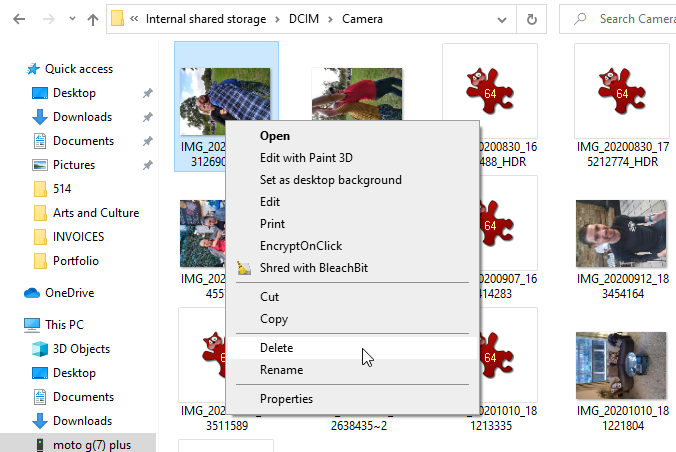5 Cara Terbaik untuk Menghapus Data Android Secara Permanen

Table of content:
Ketika Anda menghapus file dari ponsel Android Anda, itu sebenarnya tetap ada di penyimpanan perangkat Anda sampai ditimpa dengan data baru. Ini dulunya merupakan masalah privasi utama karena itu berarti file yang dihapus dapat diambil kembali menggunakan perangkat lunak pemulihan data.
Sejak Android 6, semua ponsel Android dienkripsi secara default, mencegah alat pemulihan mengakses kontennya. Namun jika Anda masih khawatir file sensitif jatuh ke tangan yang salah, kami akan menjelaskan cara menghapus data yang dihapus secara permanen.
1. Hapus Item Menggunakan File Manager
Cara terburuk untuk menghapus file pribadi dari ponsel Android Anda adalah dari dalam aplikasi terkait. Ini berisiko memindahkan item ke folder Sampah atau Bin daripada dihapus secara permanen, atau terus ada sebagai salinan cloud yang disinkronkan.
Aplikasi Google Foto, misalnya, menyimpan gambar dan video yang dihapus selama 60 hari kecuali Anda mengosongkan sampahnya secara manual. Bahkan jika Anda melewati ini dengan memilih Hapus dari perangkatitem akan tetap ada di akun Google Anda.
Pilihan yang jauh lebih baik adalah menggunakan file explorer atau aplikasi pengelola file untuk menghapus item sensitif secara permanen. Ada banyak penjelajah file gratis untuk Android, termasuk milik Google yang luar biasa File aplikasi.
Pilih item di penjelajah file Anda. Lalu, ketuk tombol tempat sampah atau tekan menu tiga titik dan pilih Menghapus. Konfirmasikan bahwa Anda memahami bahwa penghapusan tidak dapat diurungkan, lalu ketuk Menghapus lagi.
Selanjutnya, bahkan beberapa penjelajah file memiliki folder Sampah atau Bin yang harus Anda hapus untuk menghapus file secara permanen. Ini adalah bagaimana Anda harus menghapus file Anda di Android.
2. Hapus Data Dengan Penghancur File
Jika enkripsi ponsel Anda tidak meyakinkan Anda bahwa file yang dihapus tidak dapat dipulihkan, atau jika Anda menjalankan Android versi lama, pertimbangkan untuk memasang penghancur file. Ini akan menghapus ruang “bebas” dengan aman di perangkat Anda yang mungkin masih berisi data yang dihapus.
Penghancur file seperti iShredder Dan Shreddit menawarkan pilihan algoritma penghancuran. Ini memungkinkan Anda memutuskan berapa kali data ditimpa dengan karakter acak. Setiap penimpaan dikenal sebagai “lintasan” atau “siklus”, dan semakin banyak lintasan, semakin kecil kemungkinan data yang dihapus dapat diambil kembali.
Anda harus memberikan izin aplikasi ini untuk mengakses file Anda (dan secara opsional kontak Anda, yang tidak kami rekomendasikan), tetapi mereka tidak akan merusak apa pun tanpa meminta konfirmasi dari Anda. Cobalah salah satu aplikasi ini untuk mengelola izin aplikasi di Android untuk mempertahankan kontrol atas apa yang boleh dilakukan oleh aplikasi Anda.
Hapus Ruang Kosong Menggunakan Shreddit
Berikut cara membuat data yang dihapus tidak dapat dipulihkan menggunakan penghancur file gratis, Shreddit.
- Buka aplikasi dan ketuk pada tiga titik di sebelah Penyimpanan internal.
- Ketuk Bersihkan ruang kosong. Berhati-hatilah untuk tidak sengaja mengetuk Hapus penyimpanan penuh karena menghapus semua yang ada di ponsel Anda.
- Ketuk MENGONFIRMASI di bagian bawah untuk mulai menyeka ruang kosong.
- Anda dapat menjalankannya di latar belakang dengan memilih Latar belakang di layar berikutnya. Jika Anda ingin menggunakan ponsel dan prosesnya memperlambat ponsel, Anda dapat mengetuk Membatalkan untuk menghentikan proses.
3. Hapus File Android Dari PC Anda
Jika Anda tidak ingin menginstal aplikasi untuk menghapus file secara permanen, Anda dapat menghubungkan ponsel Android ke PC dan menghapus data melalui Windows. Metode ini mempermudah pencarian dan penghapusan item tertentu dengan percaya diri menggunakan File Explorer. Jika Anda tidak yakin, berikut adalah cara mengakses dan mentransfer file dari Android ke PC.
Hubungkan ponsel Anda menggunakan kabel USB dan pilih Buka perangkat untuk melihat file dari opsi Putar Otomatis. Atau, buka File Explorer, pilih PC inidan klik dua kali ikon drive ponsel Anda.
Jika drive terlihat kosong, tarik baki notifikasi dari atas layar ponsel Anda, ketuk USB mengisi daya perangkat inidan pilih Transfer file atau Mentransfer file. Atau, pergi ke Setelan > Perangkat tersambung > USB dan aktifkan opsi di sana.
Jelajahi folder di ponsel Anda untuk menemukan file yang ingin Anda hapus. Jika berupa foto atau video, kemungkinan besar ada di DCIM > Kamera map.
Klik kanan item, pilih Menghapus, dan konfirmasikan bahwa Anda ingin menghapusnya secara permanen. Perhatikan bahwa file tersebut tidak akan dikirim ke Windows Recycle Bin tetapi akan hilang untuk selamanya. Jika Anda bertanya-tanya bagaimana cara menghapus semua data Anda dengan aman dari ponsel Anda, ini adalah opsi yang solid.
4. Hapus File Sensitif Dari Kartu SD
Jika file pribadi yang ingin Anda hapus terletak di kartu memori SD, bukan di penyimpanan internal ponsel, ada beberapa cara untuk menghapusnya.
Pertama, pergi ke Setelan > Penyimpanan > Kartu SD. Temukan file dan hapus dari sana. Namun, ini tidak akan membuatnya tidak dapat dipulihkan, jadi Anda mungkin ingin memformat kartunya juga. Ini sepenuhnya akan menghapus isinya, jadi pastikan Anda memindahkan file apa pun yang ingin Anda simpan ke ponsel Anda terlebih dahulu.
Ketuk menu tiga titik di pojok kanan atas dan pilih Pengaturan penyimpanan. Pilih Formatlalu ketuk Hapus & Format atau Memformat kartu SD untuk menghapus dan memformat kartu.
Cara lainnya, Anda dapat menyambungkan ponsel ke PC, seperti dijelaskan di atas, atau memasukkan kartu SD ke pembaca kartu komputer. Anda harus “melepas” kartu terlebih dahulu dengan memilih Lepas atau Mengeluarkan sebelum Anda menghapusnya dari perangkat Anda.
Setelah terhubung ke Windows, telusuri konten kartu SD di File Explorer, cari file, klik kanan, dan pilih Menghapus.
Selain itu, beberapa aplikasi penghancur file Android dapat menghapus dan menimpa data yang disimpan di kartu SD, termasuk Shreddit (lihat tip 2 di atas).
5. Kembalikan Ponsel Anda ke Pengaturan Pabrik
Cara paling drastis untuk menghapus file pribadi secara permanen adalah dengan melakukan reset pabrik. Ini akan menghapus semua data di ponsel Anda, jadi sebaiknya gunakan sebelum menjual atau mendaur ulang perangkat Anda. Anda harus mencadangkan data Android apa pun yang ingin Anda simpan sebelumnya.
Periksa ulang apakah ponsel Anda dienkripsi untuk memastikan bahwa data tidak dapat dipulihkan setelah reset pabrik. Pergi ke Setelan > Keamanan > Lanjutan dan ketuk Enkripsi & kredensial. Pilih Enkripsi telepon jika opsi belum diaktifkan.
Selanjutnya, pergi ke Pengaturan > Sistem > Lanjutan dan ketuk Setel ulang opsi. Pilih Hapus semua data (reset pabrik)dan tekan Hapus semua data. Kami memiliki panduan terperinci tentang cara mengatur ulang pabrik ponsel Android Anda.
Saat diminta, masukkan kode atau pola keamanan Anda, lalu ketuk Hapus semua data untuk mengembalikan ponsel Anda ke pengaturan pabrik. Anda dapat menghapus ruang kosongnya dengan penghancur file setelahnya jika Anda masih paranoid tentang pemulihan data Anda. Tapi ini cukup banyak bagaimana Anda dapat menghapus semua data Anda dari ponsel Anda.
Hapus Data Anda Secara Permanen
Tidak ada yang ingin file pribadi mereka jatuh ke tangan pengintai dan peretas. Meskipun enkripsi bawaan Android seharusnya membuat data Anda yang dihapus tidak dapat dipulihkan, mencoba metode lain yang telah kami uraikan akan memberi Anda ketenangan pikiran.
Metode ini menawarkan opsi berbeda tentang cara menghapus file dan data Anda secara permanen di Android, terlepas dari apakah Anda memiliki Samsung atau ponsel lain.
Tentu saja, ini semua bekerja dua arah. Terkadang, Anda akan menghapus file secara tidak sengaja. Jika Anda bertindak cukup cepat dan mendapatkan alat yang tepat, Anda masih dapat memulihkan foto yang dihapus dan data lainnya.